Pendahuluan
Network File System (NFS) adalah sistem file yang memungkinkan akses lokal ke file jarak jauh dari beberapa lokasi dalam jaringan. Untuk akses ini, NFS menggunakan arsitektur klien/server standar, mendukung berbagi antar mesin Linux, terlepas dari distribusinya.
Dalam tutorial ini, Anda akan mempelajari cara menginstal dan mengkonfigurasi server dan klien NFS di Ubuntu.
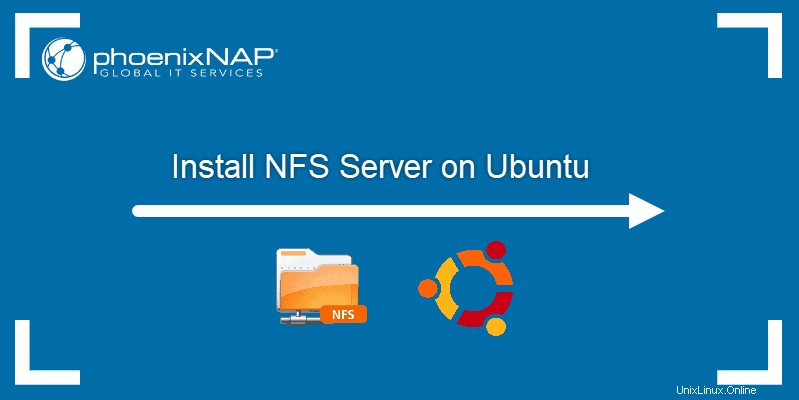
Prasyarat
- Dua atau lebih mesin Ubuntu
- Akses ke baris perintah/terminal
- Hak istimewa Sudo di semua mesin
Menyiapkan Sisi Host NFS
Langkah-langkah tutorial ini mencakup instalasi dan pengaturan NFS di Ubuntu dan distribusi berbasis Debian lainnya. Distribusi Linux lainnya, seperti Fedora dan CentOS/RHEL, memiliki sintaks perintah yang sedikit berbeda. Namun, prosesnya mengikuti pola yang sama.
Instal Server Kernel NFS
Mulai siapkan NFS dengan memilih mesin host.
Selanjutnya, perbarui repositori paket:
sudo apt updateKemudian, instal server kernel NFS pada mesin yang Anda pilih dengan perintah berikut:
sudo apt install nfs-kernel-server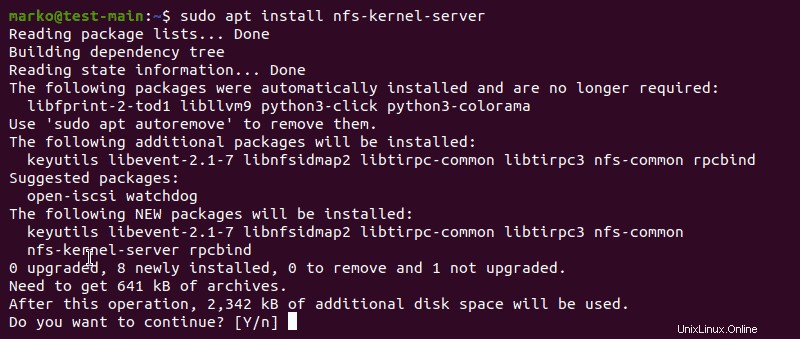
Ketik “y” dan tekan ENTER untuk memulai penginstalan.
Konfigurasikan Direktori Bersama
Di mesin host, buat direktori yang ingin Anda bagikan dengan sistem klien. Pilih nama yang Anda inginkan.
sudo mkdir -p /mnt/nfsdirUbah pengguna dan grup pemilik menjadi tidak ada dan nogroup . Pengaturan ini membuat folder menjadi publik:
sudo chown nobody:nogroup /mnt/nfsdirSetel izin ke 777 , sehingga semua orang dapat membaca, menulis, dan mengeksekusi file dalam folder ini:
sudo chmod 777 /mnt/nfsdirEdit File Ekspor NFS untuk Memberikan Akses Server ke Klien
Izin untuk mengakses mesin server host diberikan dalam file ekspor yang terletak di /etc direktori. Buka file dengan editor teks pilihan Anda, tutorial ini menggunakan Vi:
sudo vi /etc/exports
Untuk setiap klien yang ingin Anda beri akses, tambahkan baris ini ke file:
/mnt/nfsdir clientIP(rw,sync,no_subtree_check)
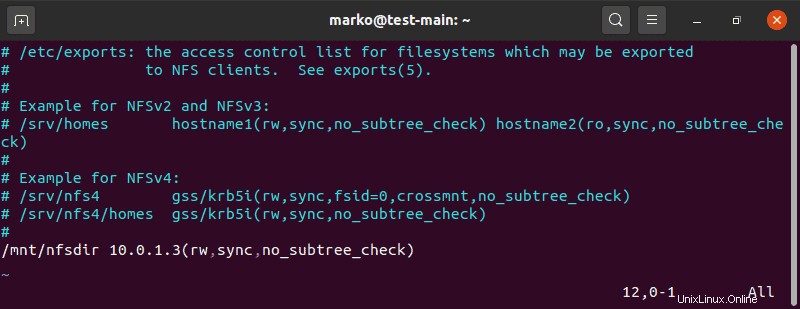
Keluar dari file dan simpan perubahannya
Opsi dalam tanda kurung memiliki fungsi sebagai berikut:
- “rw Opsi ” memberi klien akses baca dan tulis ke direktori di server.
- “sinkronisasi ” memaksa NFS untuk menulis perubahan sebelum menanggapi klien. Opsi ini memastikan status host disajikan secara akurat kepada klien.
- “no_subtree_check ” menonaktifkan subpohon memeriksa. Proses subpohon dapat menyebabkan masalah saat pengguna mengganti nama file.
Ekspor Direktori Bersama
Setelah Anda melakukan pengeditan yang diperlukan di /etc/exports , gunakan exportfs perintah untuk mengekspor semua direktori bersama yang Anda daftarkan di file itu:
sudo exportfs -aSelanjutnya, restart Server Kernel NFS untuk menerapkan perubahan pada konfigurasi:
sudo systemctl restart nfs-kernel-serverJika Anda menggunakan UFW, Anda harus mengizinkan klien untuk mengakses server:
sudo ufw allow from [clientIP or clientSubnetIP] to any port nfsOutput mengkonfirmasi penambahan alamat IP:

Untuk memastikan Anda berhasil menyelesaikan operasi, ketik:
sudo ufw statusCari output untuk alamat IP yang Anda tambahkan:

Menyiapkan Sisi Klien NFS
Lakukan langkah-langkah berikut di semua komputer yang ingin Anda siapkan sebagai klien untuk berbagi.
Instal NFS Umum
Untuk mengaktifkan NFS pada mesin klien, instal paket umum NFS:
sudo apt updatesudo apt install nfs-common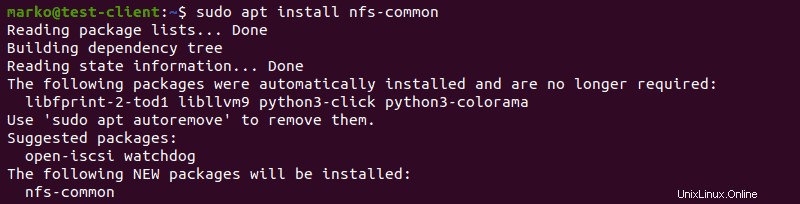
Ketik “y” dan tekan ENTER untuk memulai instalasi.
Siapkan Titik Gunung
Mesin klien memerlukan titik pemasangan untuk direktori bersama yang diekspor oleh server.
Buat direktori dengan mengetik:
sudo mkdir -p /mnt/nfsdir_clientUntuk memasang direktori bersama pada titik pemasangan, gunakan perintah berikut:
sudo mount host_IP:/mnt/nfsdir /mnt/nfsdir_client
Gunakan df -h perintah untuk memeriksa apakah Anda berhasil memasang folder:
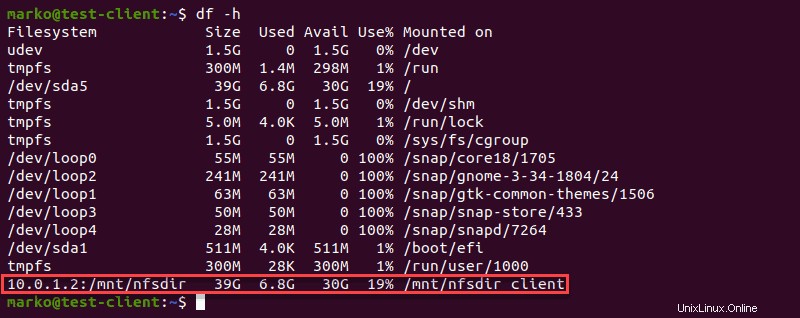
Saat Anda tidak membutuhkan folder bersama lagi, lepaskan dengan mengetik:
sudo umount /mnt/nfsdir_clientPasang Direktori Bersama NFS pada Boot OS
Jika Anda ingin folder tetap terpasang bahkan setelah Anda me-restart mesin, Anda harus menambahkannya ke /etc/fstab berkas.
Untuk mengedit file /etc/fstab, masukkan:
sudo vim /etc/fstab
Salin baris berikut ke bagian bawah file, ganti "host_IP" dengan alamat IP host yang sebenarnya:
host_IP:/mnt/nfsdir /mnt/nsfdir_client nfs auto,nofail,noatime,nolock,intr,tcp,actimeo=1800 0 0
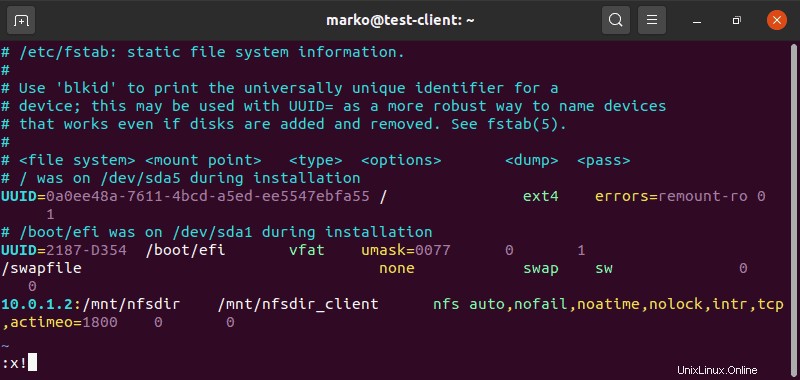
Tambahkan baris ini untuk setiap folder yang Anda butuhkan. Dengan cara ini, semua folder dalam daftar akan dipasang secara otomatis pada setiap boot.